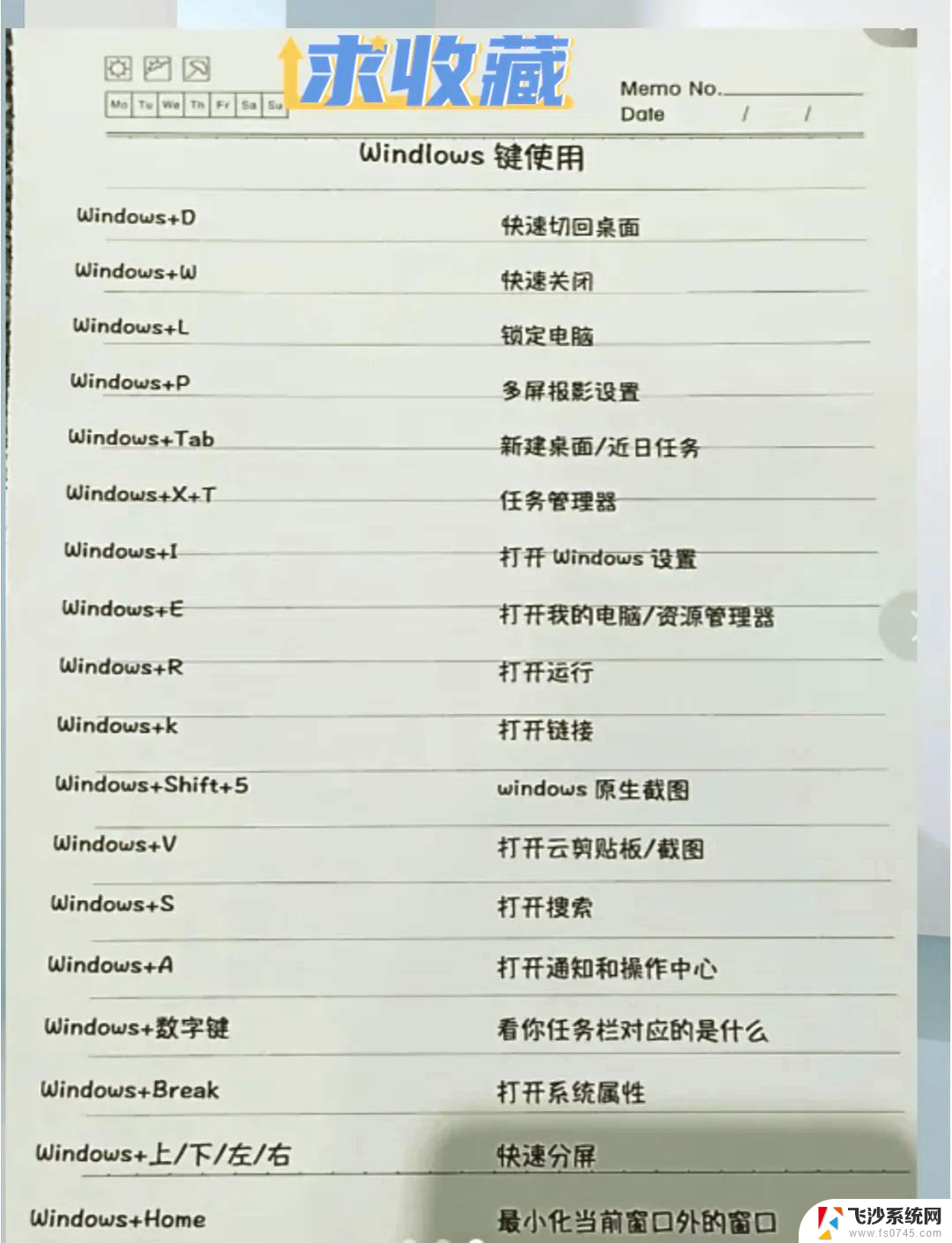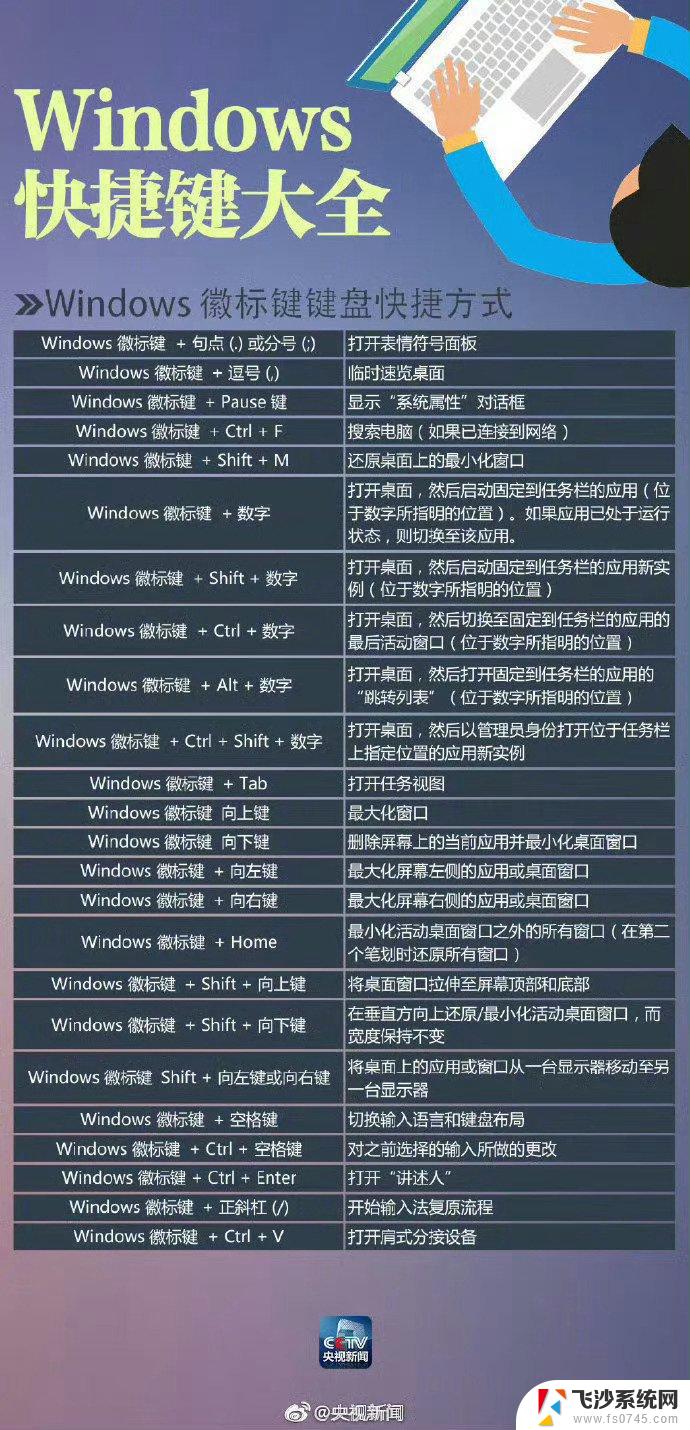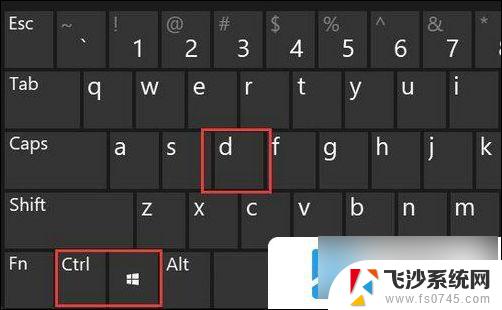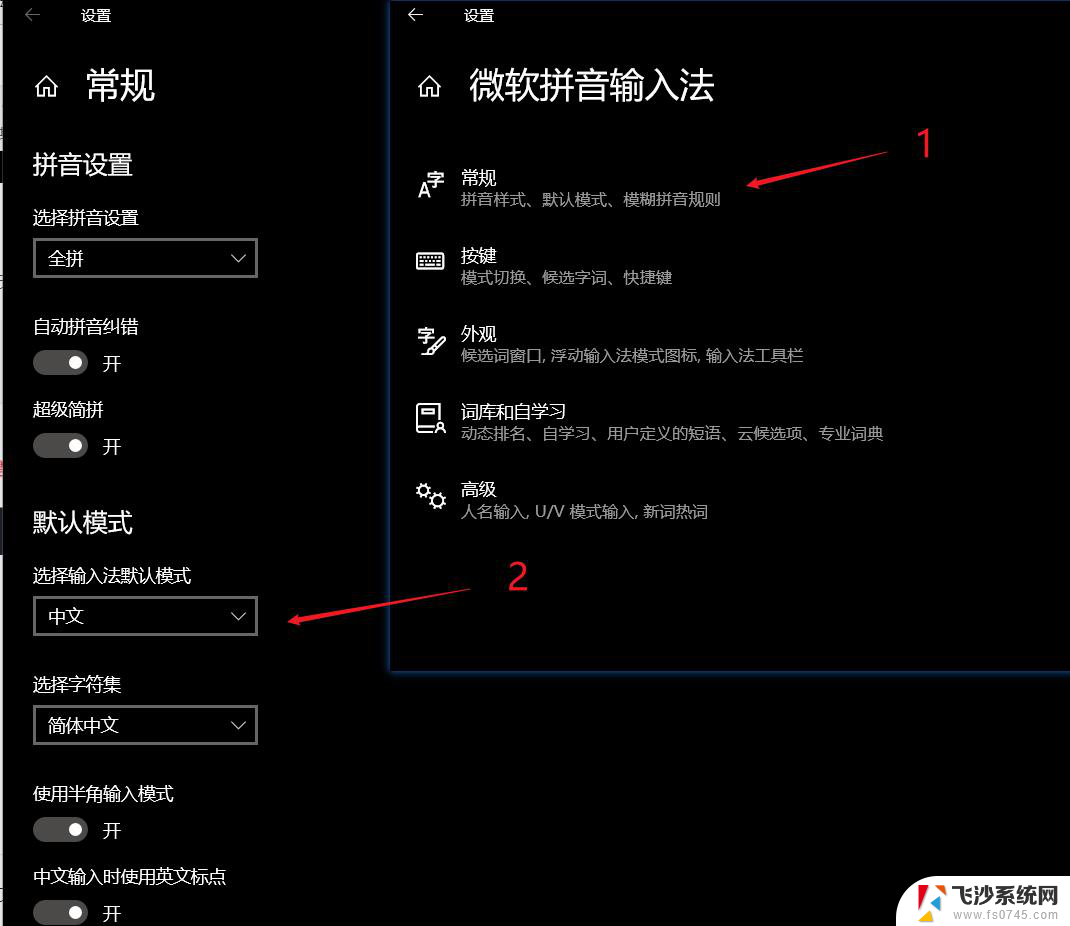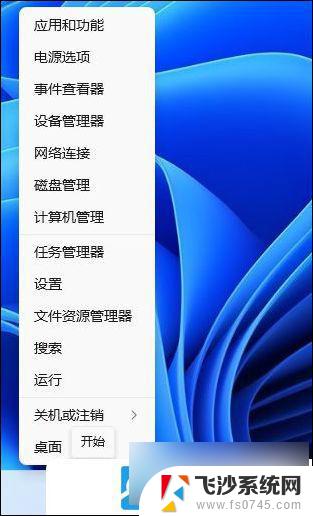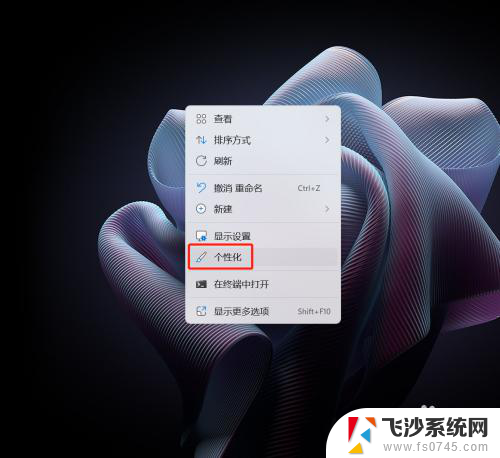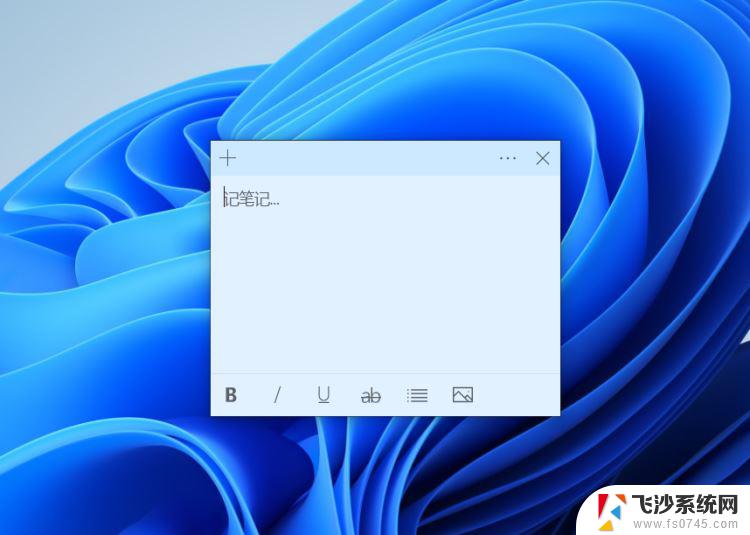win11 切换桌面快捷键 Win11多个桌面如何切换
Win11是微软最新发布的操作系统,它带来了许多全新的功能和特性,其中之一就是多个桌面的支持,在Win11中,我们可以轻松地创建多个桌面,每个桌面可以用于不同的任务或项目。当我们需要在这些桌面之间切换时,使用快捷键将会非常方便。Win11为我们提供了一种简单且高效的方式来切换桌面,让我们能够快速地切换到所需的工作环境,提高工作效率。接下来让我们一起来了解一下Win11中切换桌面的快捷键及其使用方法。
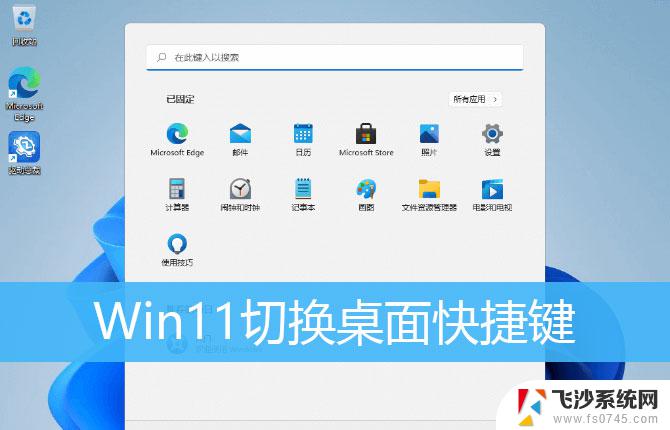
1、使用键盘快捷键Win +Ctrl + D,可以快速创建一个新桌面;
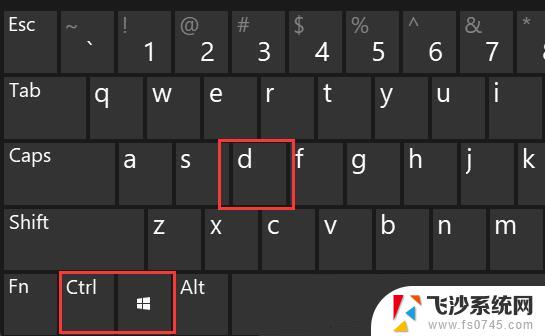
2、新桌面创建完成后,按键盘快捷键 Win + Ctrl + 左右方向键,即可切换桌面;
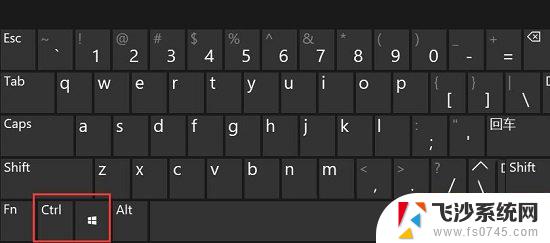
1、使用键盘快捷键Win +Tab,可以调出任务界面;
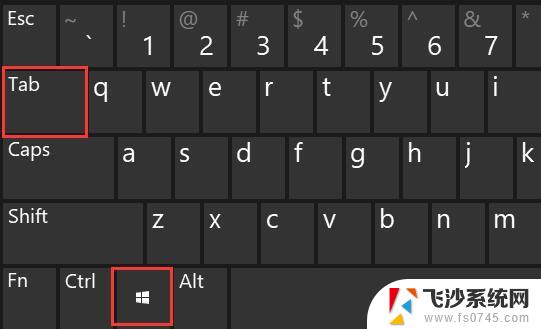
2、接着,点击新建桌面+,即可创建一个新桌面;
3、桌面创建完成后,点击桌面2,就可以切换到新桌面了;
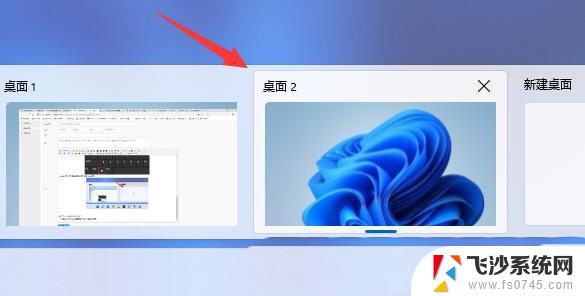
win11怎么显示回收站? windows11显示桌面回收站图标的技巧
win11显示桌面按钮不见了怎么办? win11调出显示桌面的技巧
windows11怎么创建多个桌面? win11开多个虚拟桌面的技巧
以上就是Win11切换桌面快捷键的全部内容,如果你遇到这种问题,不妨试试以上方法来解决,希望对大家有所帮助。